Avez-vous l'habitude de créer des plannings sur l'application Calendrier ? Il est pratique de prendre des notes avec le calendrier du smartphone. Cependant, Comment transférer le calendrier d’Android vers Android, notamment lors du passage à un nouveau téléphone Android ?
Est-ce une tâche difficile de synchroniser le calendrier entre les appareils Android ? Peut-être diriez-vous oui avant de rencontrer ce message, mais maintenant vous le trouverez facile à résoudre. Il existe 4 solutions éprouvées répertoriées ci-dessous pour vous aider à effectuer le transfert de calendrier. Continuez à lire pour les obtenir.
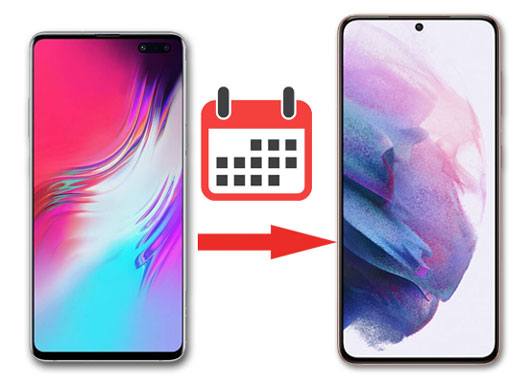
Ce programme Android Phone Backup peut transférer le calendrier sur le nouveau téléphone Android via la sauvegarde et la restauration. Il est très simple à utiliser et prend également en charge d'autres types de données Android. Par conséquent, avec lui, vous pouvez également transférer des photos , de la musique, des vidéos, des applications, des contacts et bien plus encore, d’Android vers Android.
- Sauvegardez rapidement le calendrier Android sur le PC et restaurez-le sur le nouvel appareil Android.
- Prend en charge plusieurs fichiers Android, notamment les messages texte, les journaux d'appels, les contacts, etc.
- Vous permet de transférer sélectivement les données Android par catégorie.
- N'écrasez jamais les données de l'ancien téléphone Android.
- Laissez-vous visualiser librement les données de sauvegarde sur l'ordinateur.
De plus, sa compatibilité est forte. Il peut fonctionner avec de nombreux téléphones et tablettes Android, comme Sony Xperia 1 IV/Xperia 5 IV/Xperia 10 IV/Xperia Pro-I/Xperia 1 III/Xperia 5 III/Xperia 10 III/Xperia Pro/Xperia 5 II/Xperia 5. /Xperia 1 II/Xperia 1, HTC U20/U12 Life/U12+, Mi 13 Ultra/13 Pro/13/12/11, Samsung Galaxy S23/S22/S21/S20/S10, OnePlus 11/10 Pro/10/9 Pro/9/Nord N10 5G/Nord 100, Huawei, HTC, ZTE, etc.
Téléchargez gratuitement le programme de transfert de calendrier Android ci-dessous.
Étape 1. Ouvrez le programme sur l'ordinateur
Une fois l'installation réussie, vous pouvez l'ouvrir directement sur votre bureau. Utilisez ensuite un câble de données pour connecter l'ancien téléphone Android à l'ordinateur.
Étape 2. Sauvegarder le calendrier
Choisissez l'onglet " Sauvegarde du téléphone " et cliquez sur l'option " Sauvegarde ". Ensuite, vous pouvez sélectionner l'option " Calendrier " sur l'interface et commencer à le transférer sur l'ordinateur en appuyant sur le bouton " Sauvegarde ".

Étape 3. Restaurer le calendrier sur le nouvel appareil Android
- Retirez en toute sécurité votre ancien smartphone et connectez le nouvel appareil à l'ordinateur. Cliquez ensuite sur l'icône " Restaurer " et vous pourrez afficher le calendrier de sauvegarde sur l'ordinateur.
- Enfin, appuyez sur le bouton « Restaurer sur l'appareil » pour transférer le calendrier vers le nouveau combiné Android.

Prime:
Est-il difficile de transférer des contacts d'Android vers Outlook ? Si vous cliquez sur le lien, vous saurez que ce n'est pas le cas.
Vous avez l'intention d' importer votre calendrier de Samsung vers Google Agenda ? Vous pouvez cliquer sur ce lien pour obtenir de l'aide.
Comme nous le savons, l'ajout d'un compte Google sur Android est utile pour synchroniser les données Android avec l'espace cloud de Google. Alors pourquoi ne pas synchroniser le calendrier entre les appareils Android via le compte Google ? De plus, cela ne vous obligera pas à installer des applications sur vos deux appareils Android. À propos, si vous manquez d'espace de stockage gratuit sur Google, veuillez mettre à niveau votre forfait.
Étape 1. Entrez le compte Google sur Android
- Accédez à l'application Paramètres sur votre ancien combiné Android et cliquez sur l'option " Comptes et sauvegarde " > " Sauvegarde et restauration ".
- Activez ensuite le bouton « Sauvegarder mes données », et appuyez sur l'icône « Sauvegarder les comptes » pour vous connecter à votre compte Google.
Étape 2. Téléchargez le calendrier sur Google
Après cela, appuyez sur le compte et activez uniquement l'icône " Calendrier ". Votre calendrier sera sauvegardé sur le stockage cloud de Google.
Étape 3. Synchroniser le calendrier avec le nouveau téléphone Android
Entrez le même compte Google sur votre nouveau téléphone Android et cliquez sur le compte pour appuyer sur le bouton « Synchroniser maintenant ». Il synchronisera bientôt le calendrier de sauvegarde avec votre nouveau téléphone.
![]()
Lire aussi :
Vos photos ont disparu du téléphone Android d'un coup ? Trouvons-les rapidement.
Vous pouvez suivre ces étapes pour réaliser la sauvegarde des données LINE sans accroc . Commençons.
N'oubliez pas que Bluetooth est disponible entre les appareils Android. Même s'il est un peu lent de transférer des fichiers via Bluetooth, il est pratique d'envoyer plusieurs petits fichiers. Par conséquent, vous pouvez transférer le calendrier d'Android vers Android via Bluetooth.
Étape 1. Activer Bluetooth
Veuillez faire défiler l'écran vers le bas pour activer Bluetooth sur les deux appareils Android à l'avance.
Étape 2. Partager le calendrier via Bluetooth
- Accédez à votre application Calendrier sur l'ancien appareil et choisissez l'événement que vous souhaitez envoyer. Appuyez ensuite sur le bouton " Partager " et choisissez Bluetooth et votre nouvel appareil Android.
- Si vous n'avez pas couplé les appareils, il vous sera d'abord demandé de terminer le couplage. Veuillez suivre le guide à l'écran et vous enverrez le calendrier au nouvel appareil sans problème.

Astuces : Comment transférer le calendrier de Samsung vers Samsung ? Avec ces 3 conseils, vous pourrez le résoudre sans effort.
Simple Calendar est une application tierce pour Android, dotée de différentes fonctionnalités personnalisables sur la gestion du calendrier. Vous pouvez organiser votre agenda sans tracas. Plus important encore, il peut exporter et importer vos événements de calendrier via le format ics. D’ailleurs, il n’y a aucune publicité sur l’application.
Étape 1. Installez l'application
Téléchargez et installez l'application sur vos téléphones Android, puis lancez-la sur l'ancien téléphone.
Étape 2. Exporter les événements du calendrier
Veuillez cliquer sur l'icône « Menu » pour exporter votre calendrier sur l'ancien appareil Android. Envoyez ensuite le fichier au nouveau téléphone via Bluetooth.
Étape 3. Importer le calendrier
Ouvrez l'application sur le nouvel appareil Android et importez-y le fichier de calendrier.
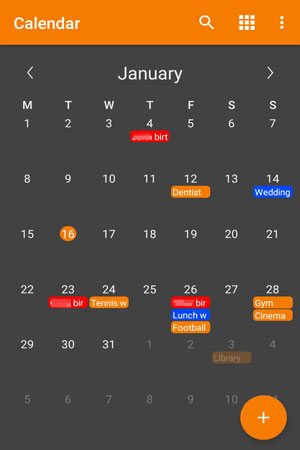
Peut-être avez-vous besoin de : Vous souhaitez transférer rapidement de la musique de l'iPod vers Android ? Alors, ne manquez pas ce post.
Écoutez, avec les méthodes mentionnées ci-dessus, ce n'est pas grave de transférer le calendrier d'Android vers Android. Vous pouvez désormais envoyer votre calendrier aussi rapidement que l'envoi d'une photo. Et ce programme de sauvegarde Android peut être efficace sur la plupart des appareils Android. Avec lui, vous pouvez transférer le calendrier et davantage de fichiers Android.
Articles Liés
Comment effacer complètement une carte SIM avec Android ? 3 conseils que vous devez savoir
Transférer des photos d'Android vers Mac sans fil [6 méthodes fabuleuses]
[4 façons] Comment installer l'APK sur Android à partir d'un PC sans effort
Comment transférer des fichiers d'un PC vers un téléphone Android sans USB [5 solutions pratiques]
Comment transférer des messages texte d'Android vers Android ? [4 façons simples]
Copyright © samsung-messages-backup.com Tous droits réservés.